CHIRIMEN アプリ開発環境構築

Owner & Collaborators
License

CHIRIMEN アプリ開発環境構築 by ChirimenEdu is licensed under the Creative Commons - Attribution-ShareAlike license.
Summary
CHIRIMEN アプリ開発環境構築ドキュメント
Materials
Tools
Blueprints
Making
- Android SDK 全てをインストールするのは相当時間がかかります.
http://adbshell.com/downloads の ADB Kits は,adb コマンドとそれに必要な dll のみをダウンロードすることができるようです.
# が,ライセンスとか無いので,どうなんでしょう..
- 利用する Firefox に ADB Helper をインストールします.
環境にあった最新のアドオン( addhelper-OS名-latest.xpi がそれに該当 )を以下のページから探し,Firefox でそのリンクをクリックすれば,インストールが始まります.
https://ftp.mozilla.org/pub/labs/fxos-simulator/adb-helper/ - その他,CHIRIMEN を認識させる上で必要なセットアップをします.
- Rockchip のドライバをインストールします.
- 10.6 以降であれば標準のドライバで認識するとのことですが,一部の機種?では下記のセットアップが必要のようです.
# MacBook Air では設定が必要そうでした
下記のファイルを編集し
~/.android/adb_usb.ini
以下の内容を一行として追加します.
0x2207
同ディレクトリ,ファイルが無い場合はこれを作成後に,ファイルを編集します.
参考:http://stackoverflow.com/questions/18351090/cannot-connect-rockchip-3066-device-to-adb-on-mac-os - ~/.android/adb_usb.ini
に
0x2207
を一行として追加してください.
- microHDMI端子をディスプレイと接続する.
- CHIRIMENの OTG と PC を USB で接続する.
- ACアダプタをAC電源に接続する.
- CHIRIMENのインターフェースについて。
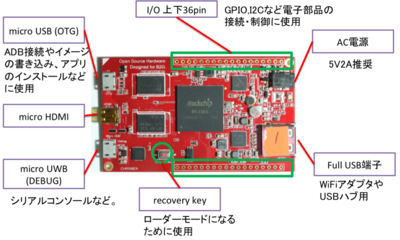
- 濡れた手でCHIRIMENや電子部品を扱わない。
- 電源投入の際は端子等の接続を確認し、ショートしていないか注意する。
- 各端子は壊れやすいのでケーブルを抜き差しする際は丁寧に行う。
- Firefox のメニューから ツール → Web 開発 → WebIDE をクリックし,WebIDE を起動します.画面の右側,USB デバイスに CHIRIMEN が表示されていれば,開発環境構築の終了です.
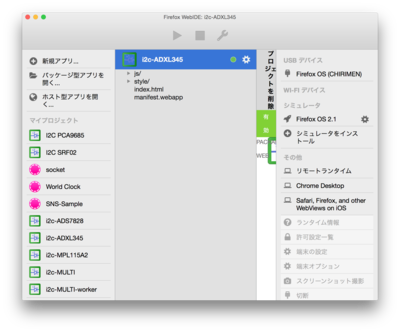
- terminal にて以下の adb コマンドを試してみてください.
1. adb kill-server
2. adb devices
adb devices で正しく認識できていれば,以下のような内容が表示されます.
List of devices attached
0123456789 device
References
Usages
Project comments

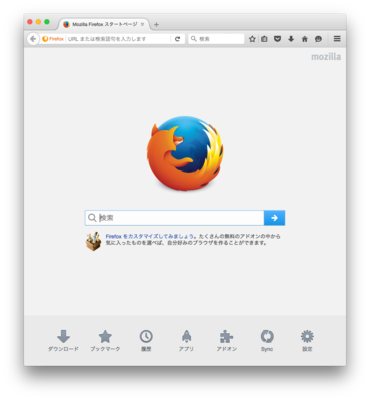
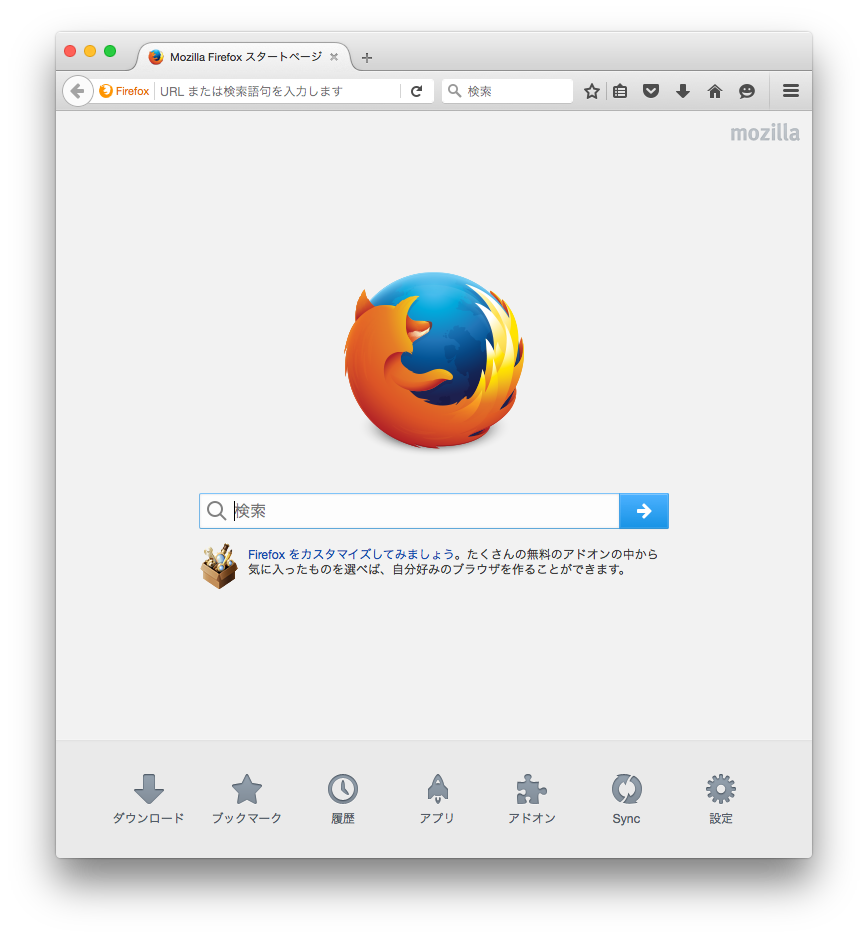
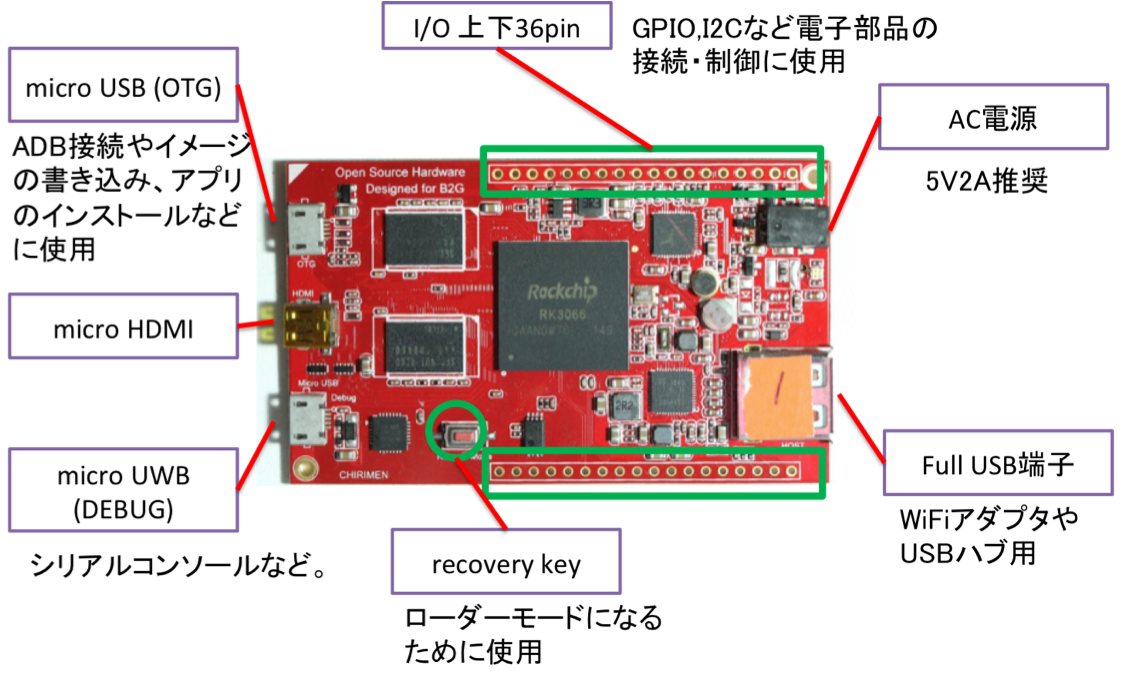
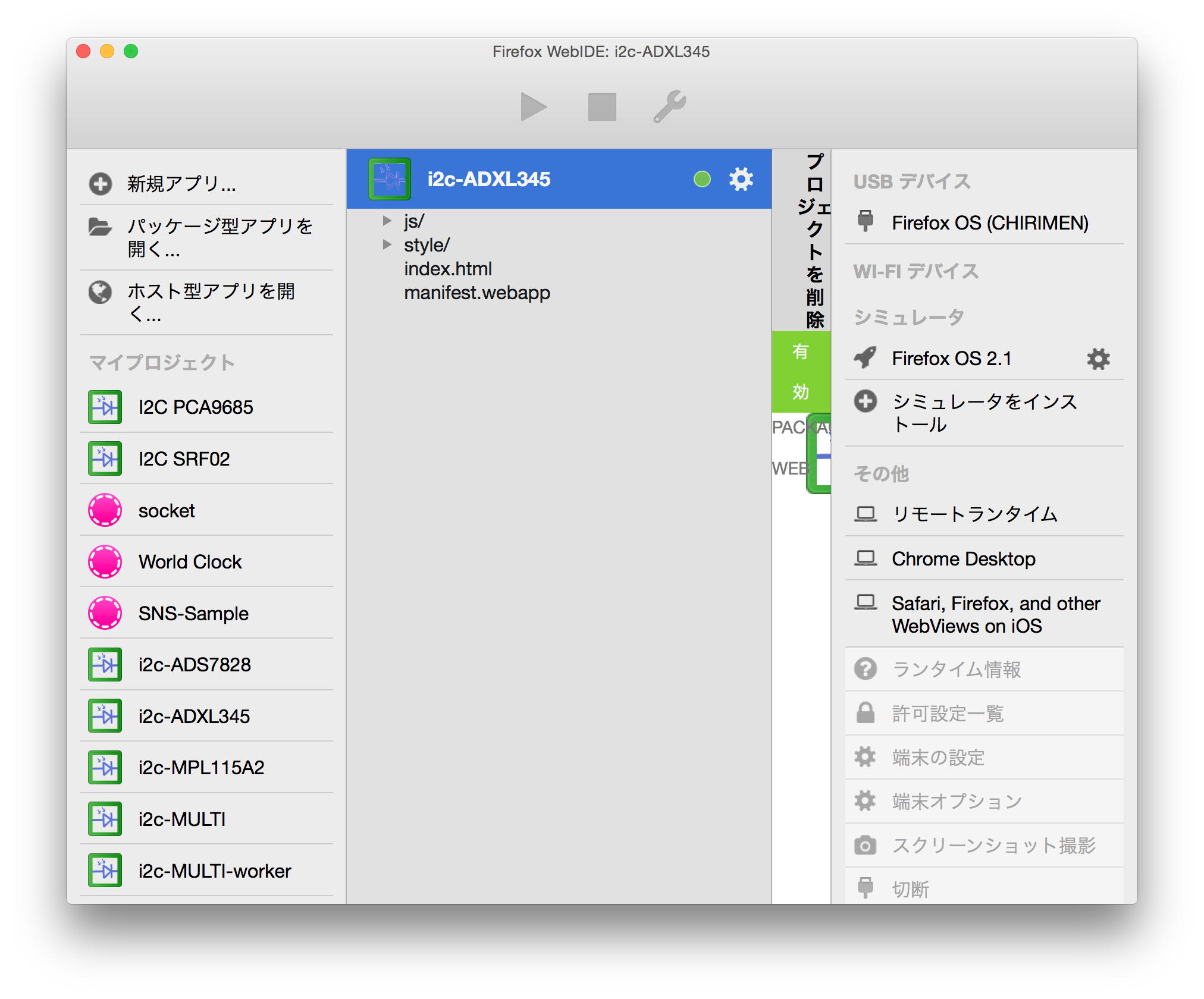
Comments